आउटलुक में खोज परिणामों में फ़ोल्डर के आधार पर ईमेल को कैसे हाइलाइट करें?
जब आप सभी मेलबॉक्सों में ईमेल खोजते हैं, तो सभी संबंधित ईमेल सूचीबद्ध हो जाएंगे, यह खोज परिणामों को थोड़ा अव्यवस्थित बनाता है क्योंकि आप यह नहीं पहचान पाएंगे कि फ़िल्टर किए गए आइटम का फ़ोल्डर किस फ़ोल्डर में है जैसा कि नीचे दिए गए स्क्रीनशॉट में दिखाया गया है। विशिष्ट फ़ोल्डर से ईमेल को चिह्नित करने के लिए, आप बकाया के लिए फ़िल्टर किए गए ईमेल को हाइलाइट कर सकते हैं। इस लेख में, मैं आउटलुक में इस कार्य को हल करने के लिए एक उपयोगी विधि पेश करूंगा।

सशर्त स्वरूपण सुविधा के साथ खोज परिणामों में फ़ोल्डर के आधार पर ईमेल को हाइलाइट करें
सशर्त स्वरूपण सुविधा के साथ खोज परिणामों में फ़ोल्डर के आधार पर ईमेल को हाइलाइट करें
RSI सशर्त फॉर्मेटिंग आउटलुक की सुविधा आपको खोज परिणामों में किसी विशिष्ट फ़ोल्डर से ईमेल को हाइलाइट करने में मदद कर सकती है। कृपया इस प्रकार करें:
1. सर्च रिजल्ट मिलने के बाद क्लिक करें देखें > दृश्य सेटिंग्स, में उन्नत दृश्य सेटिंग्स संवाद बॉक्स पर क्लिक करें सशर्त फॉर्मेटिंग बटन, स्क्रीनशॉट देखें:

2. फिर, में सशर्त फॉर्मेटिंग संवाद बॉक्स पर क्लिक करें बटन, और फिर इस नए नियम के लिए एक नाम टाइप करें नाम टेक्स्ट बॉक्स, स्क्रीनशॉट देखें:

3। तब दबायें फॉन्ट बटन, और में फॉन्ट संवाद बॉक्स में, वह फ़ॉर्मेटिंग चुनें जिसे आप ईमेल को हाइलाइट करना चाहते हैं, स्क्रीनशॉट देखें:

4। क्लिक करें OK पिछले संवाद पर लौटने के लिए, इस बार कृपया क्लिक करें शर्त जाने के लिए बटन फ़िल्टर संवाद। तब दबायें क्षेत्र > सभी मेल फ़ील्ड > फ़ोल्डर में नीचे उन्नत टैब, स्क्रीनशॉट देखें:

5। और में शर्त अनुभाग चुनते हैं, (बिल्कुल) है विकल्प, में वैल्यू क्षेत्र प्रकार भेजी गई आइटम। तब दबायें सूची में शामिल इस उन्नत स्थिति को सक्षम करने के लिए.
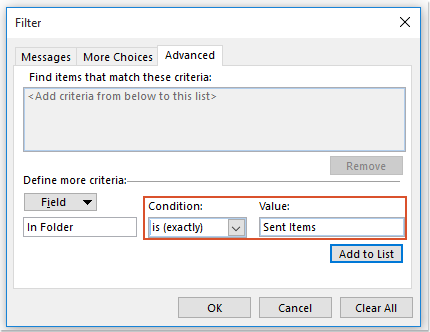
नोट: यदि आप इनबॉक्स फ़ोल्डर या हटाए गए आइटम फ़ोल्डर से आइटम को हाइलाइट करना चाहते हैं, तो आपको बस इसे दर्ज करना होगा इनबॉक्स or हटाए गए आइटम जैसी तुम्हारी ज़रूरत है।
6। तब दबायें OK डायलॉग बॉक्स को बंद करने के लिए, अब, सभी आइटम जो इसमें स्थित हैं भेजा आइटम निम्न स्क्रीनशॉट में दिखाए गए अनुसार फ़ोल्डर को खोज परिणामों में हाइलाइट किया गया है:
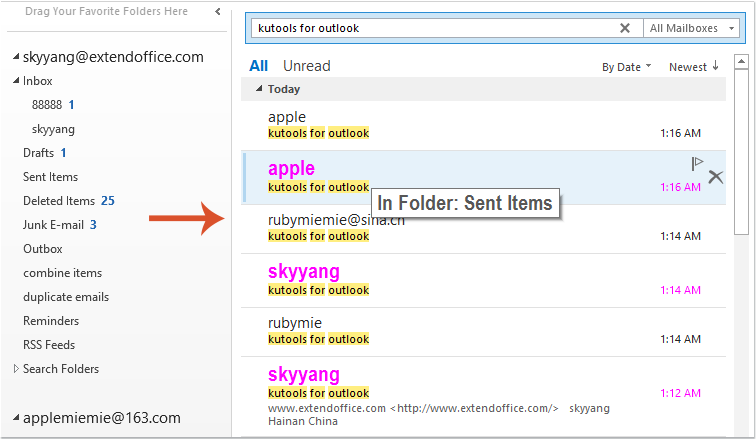
सर्वोत्तम कार्यालय उत्पादकता उपकरण
आउटलुक के लिए कुटूल - आपके आउटलुक को सुपरचार्ज करने के लिए 100 से अधिक शक्तिशाली सुविधाएँ
🤖 एआई मेल सहायक: एआई जादू के साथ त्वरित प्रो ईमेल - प्रतिभाशाली उत्तरों के लिए एक-क्लिक, सही टोन, बहुभाषी महारत। ईमेलिंग को सहजता से रूपांतरित करें! ...
📧 ईमेल स्वचालन: कार्यालय से बाहर (POP और IMAP के लिए उपलब्ध) / ईमेल भेजने का शेड्यूल करें / ईमेल भेजते समय नियमों के अनुसार ऑटो सीसी/बीसीसी / स्वतः अग्रेषित (उन्नत नियम) / स्वतः ग्रीटिंग जोड़ें / बहु-प्राप्तकर्ता ईमेल को स्वचालित रूप से अलग-अलग संदेशों में विभाजित करें ...
📨 ईमेल प्रबंधन: आसानी से ईमेल याद रखें / विषयों और अन्य लोगों द्वारा घोटाले वाले ईमेल को ब्लॉक करें / डुप्लिकेट ईमेल हटाएँ / उन्नत खोज / फ़ोल्डरों को समेकित करें ...
📁 अनुलग्नक प्रो: बैच सहेजें / बैच अलग करना / बैच संपीड़न / ऑटो सहेजें / ऑटो डिटैच / ऑटो कंप्रेस ...
🌟 इंटरफ़ेस जादू: 😊अधिक सुंदर और शानदार इमोजी / टैब्ड व्यू के साथ अपनी आउटलुक उत्पादकता बढ़ाएँ / आउटलुक को बंद करने के बजाय छोटा करें ...
???? एक-क्लिक चमत्कार: आने वाले अनुलग्नकों के साथ सभी को उत्तर दें / फ़िशिंग-रोधी ईमेल / 🕘प्रेषक का समय क्षेत्र दिखाएं ...
👩🏼🤝👩🏻 संपर्क एवं कैलेंडर: बैच चयनित ईमेल से संपर्क जोड़ें / किसी संपर्क समूह को अलग-अलग समूहों में विभाजित करें / जन्मदिन अनुस्मारक हटाएँ ...
के ऊपर 100 सुविधाएँ आपके अन्वेषण की प्रतीक्षा करें! अधिक जानने के लिए यहां क्लिक करें।

